Привет, друзья. Сегодня мы ответим на один интересный вопрос, который нам поступил от нашего подписчика в социальных сетях.
Вопрос: Я использую свой компьютер, чтобы смотреть любимый сериал каждую ночь перед сном. Сериал заканчивается в 00:00.
Проблема в том, что я часто засыпаю до того, как закончится показ сериала, и мой компьютер остается включенным всю ночь. Мне это не нравится.
Я бы очень хотел, чтобы компьютер выключился автоматически по окончанию сериала в 00:00.
Как я могу это сделать? ПК работает под управлением Windows 10.
Ответ: Я точно понимаю, о чем Вы говорите. Во время просмотра телевизора легко заснуть. Это часто случается и со мной.
Чтобы ответить на Ваш вопрос, все, что Вам нужно сделать, это запланировать новую задачу для автоматического выключения ПК каждую ночь в указанное вами время. Вот как это сделать:
- Нажмите комбинацию клавиш Windows + S , чтобы открыть окно поиска.
- Введите слово «планировщик» в поле поиска, затем выберите «Планировщик заданий» из списка результатов поиска.
- Щелкните ссылку «Создать простую задачу» на правой панели.
- Дайте новой задаче имя и описание. Вы можете просто использовать что-то вроде «Завершение работы в 00:00» , если хотите.
- Щелкните «Далее» .
- Выберите «Ежедневно» , затем нажмите «Далее» .
- Игнорируйте поле «Дата» и измените время на 00:00:00. (Измените поля часов, минут, секунд, щелкая их по отдельности и по очереди внося изменения.)
- Убедитесь, что в следующей строке написано «Повторять каждые: 1 день» , затем нажмите «Далее» .
- Выберите «Запустить программу» ,затем нажмите «Далее» .
- Скопируйте и вставьте следующее в поле «Программа или сценарий» : C:WindowsSystem32shutdown.exe
- Скопируйте и вставьте следующее в поле «Добавить аргументы» : -s -t 0
- Щелкните «Далее» .
- Установите флажок «Открывать окно «Свойства» для этой задачи, после нажатия кнопки «Готово» .
- Нажмите «Готово» .
- Выберите вкладку «Общие» , затем установите флажок «Выполнить с наивысшими правами» .
- Выберите вкладку «Параметры» , затем установите флажок «Немедленно запускать задачу, если пропущен плановый запуск» .
- Нажмите ОК .
Вот и все. С этого момента ваш компьютер будет автоматически выключаться каждую ночь в 00:00.
Создание bat файла на рабочем столе для выключения PC
Возможно, вам будет интересно:
Спасибо за внимание, надеемся наша статья была вам полезна.
Приглашаем вас в наши группы в социальных сетях Одноклассники и Вконтакте , подписывайтесь, чтобы не пропустить новые полезные советы и новости из мира IT.
Не забываем подписаться на канал » IT знания » и поставить лайк, у нас для вас еще масса интересного.
Источник: dzen.ru
как сделать файл который полностью выключает комп? помню мне отправил по агенту я нажал и комп вырубился
Для того чтобы создать на Рабочем столе Windows 7 значки для выключения и перезагрузки компьютера, сделайте следующее:
Пишем программу выключения компьютера на C#
1. Щёлкните правой кнопкой мыши по рабочему столу.
2. Выберите пункты Создать — Ярлык
3. В появившемся окне Создать ярлык, вставьте в поле Укажите размещение объекта следующую строку:
для перезагрузки: Shutdown.exe -r -t 00
для выключения: Shutdown.exe -s -t 00
и нажмите кнопку Далее.
4. В следующем окне укажите имя для вашего ярлыка (например, Перезагрузка) и нажмите кнопку Готово.
5. Щёлкнув по готовому ярлыку правой кнопкой и выбрав пункт Свойства можно сменить изображение ярлыка кнопкой Сменить значок.
Источник: sprashivalka.com
Как сделать автоматическое выключение компьютера в Windows 7/10
Бывало такое, что поставили на выполнение долгоиграющую задачу, а сидеть за компьютером некогда? Может пора уходить или спать, а компьютер кто-то должен выключить. Вам поможет автоматическое выключение компьютера.
- включили полное сканирование компьютера на вирусы
- запустили процесс конвертации видео
- скачиваете из интернета большой объём информации
- инсталлируете «тяжёлую» программу или игру
- копируете большой объём данных, например для бэкапа
- и ещё куча вариантов на любой вкус
В некоторых программах есть галочка, типа «Автоматическое выключение компьютера после завершения процесса» или «Auto Shutdown», например как в Nero после окончания записи диска. Но если в программе не предусмотрено такой возможности, то придётся планировать автовыключение по расписанию.
В этом нет ничего сложного. Надо лишь задать время, через которое компьютер должен выключиться, или включить таймер. Время нужно рассчитать самому. Если программа пишет расчётное время выполнения, то накиньте 20-30% и получите то, что надо. А если не пишет, то прикиньте время по скорости выполнения задания.
Чтобы запланировать выключение компьютера по расписанию можно пользоваться двумя простыми способами:
- Стандартные средства Windows XP/7/8/10
- Сторонние программы-таймеры
Лично мне больше по душе использовать специальные программы, они просты и понятны. Сейчас мы разберём стандартный способ.
Автоматическое выключение компьютера стандартными средствами Windows
Для этого нам понадобится стандартный «Планировщик заданий». Итак, разберём подробно по шагам как настроить «Планировщик заданий» на отключение ноутбука через определённое время:
- Запускаем «Планировщик заданий» через «Пуск –> Панель управления –> Администрирование -> Планировщик заданий» , или просто пишем в строке поиска меню «Пуск» слово «планировщик»
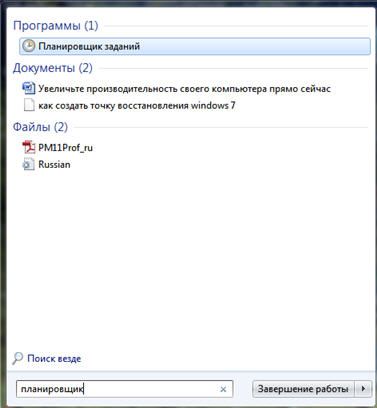
- В планировщике задач можем перейти в «Библиотеку планировщика заданий» и посмотреть все активные задачи. Нажимаем на «Создать простую задачу»
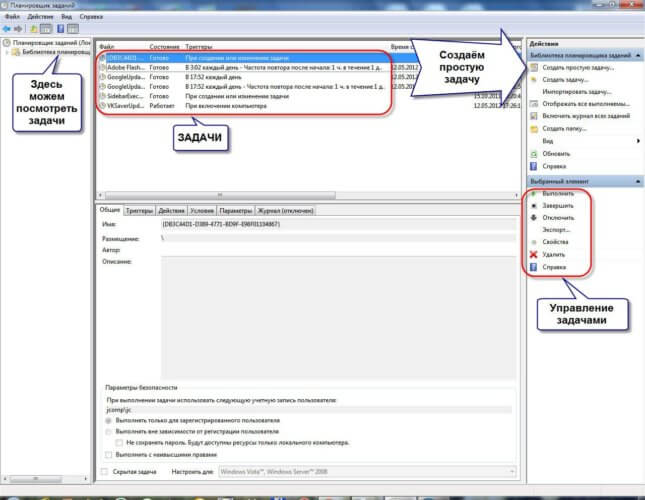
- В первом окне пишем понятное имя задания, например «Выключение компьютера» и жмём «Далее»
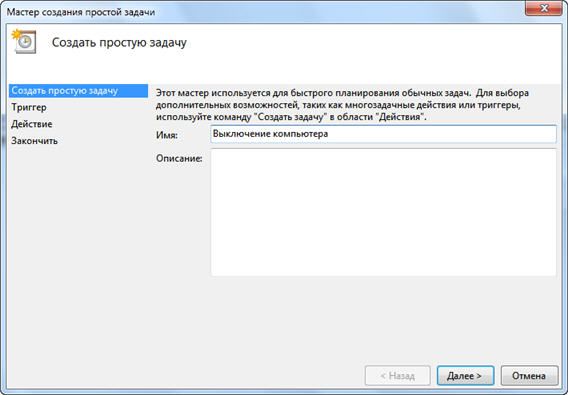
- Выбираем частоту запуска задания. Для одноразового действия подходит «Однократно»
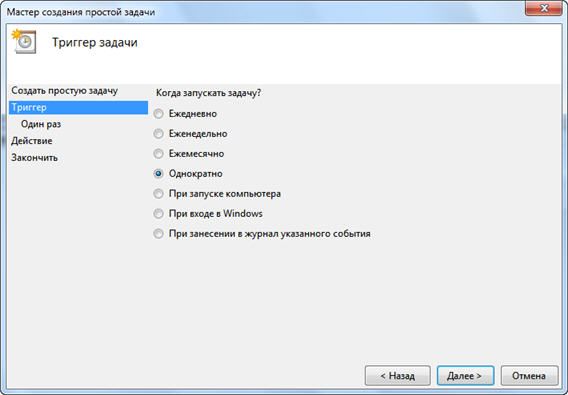
- И вводим желаемое время срабатывания

- На следующем шаге оставляем значение по умолчанию «Запустить программу»

- И вводим имя запускаемой программы «shutdown» с аргументами «-s -f». Ключ «-f» не обязательный, но я рекомендую его поставить. Он принудительно закрывает непослушные программы.
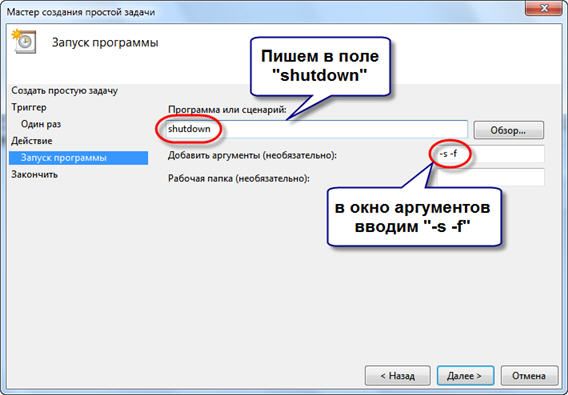
- Нажимаем «Готово»
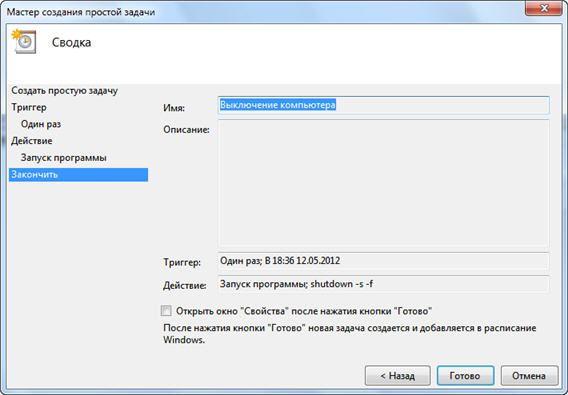
Всё, задача создана. Чтобы просмотреть её и изменить время нужно перейти в библиотеку планировщика заданий и кликнуть по нашему заданию 2 раза мышкой. Далее нужно перейти на вкладку «Триггеры» и нажать «Изменить». Всё подробно объяснено на рисунке.
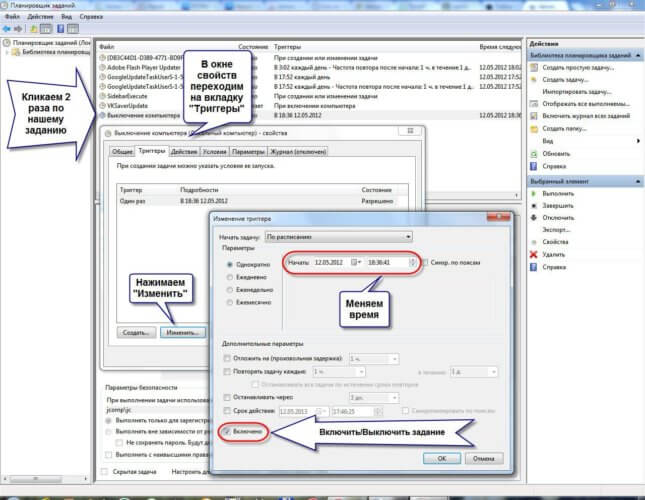
В указанное время все программы будут завершены и компьютер выключиться. Заранее позаботьтесь о сохранении всех данных в открытых программах.
Наверно вы уже заметили, что мы вводили имя программы «shutdown» и аргументы «–s -f». В принципе, можно ввести просто «shutdown –s -f», и не вводить ничего более в поле аргументов. Тогда планировщик предупредит, что сам обнаружил аргументы и спросит разрешение их использовать.
Отложенное автовыключение компьютера через командную строку
Так же выключить компьютер можно и без планировщика заданий через командную строку в окне «Выполнить». А если более конкретно, то:
- Вызываем окно «Выполнить» через меню «Пуск -> Выполнить» или горячими клавишами «Win + R»
- Вводим «shutdown –s –f – t 1000», где «1000» – это количество секунд, через которое произойдёт автоматическое выключение
- Нажимаем «Enter»

Т.е. пишем всё так же, только «1000» меняете на необходимое число секунд (в одном часе 3600 секунд). По истечении указанного времени останется ещё одна минута, о чём предупредит специальное окошко

Если передумали выключать компьютер, то просто введите в окне «Выполнить» команду «shutdown -a».
На видео вы можете ознакомиться с программами для удобного определения расписания или событий для выключения компьютера/ноутбука:
Источник: it-like.ru